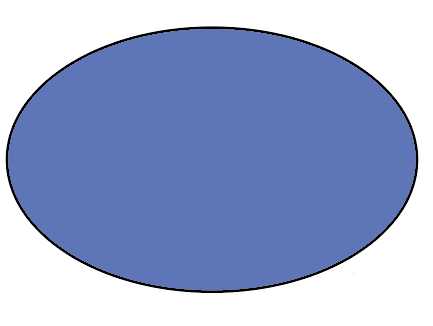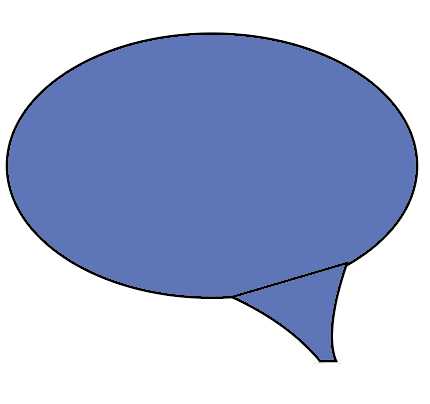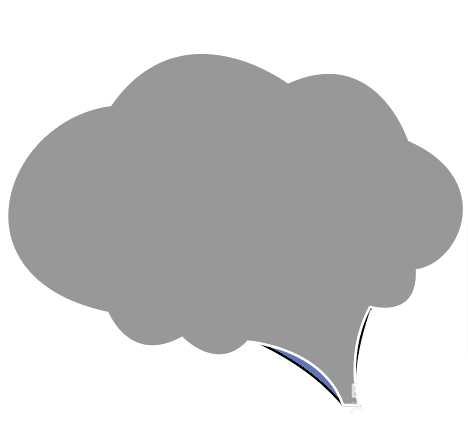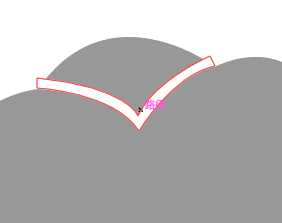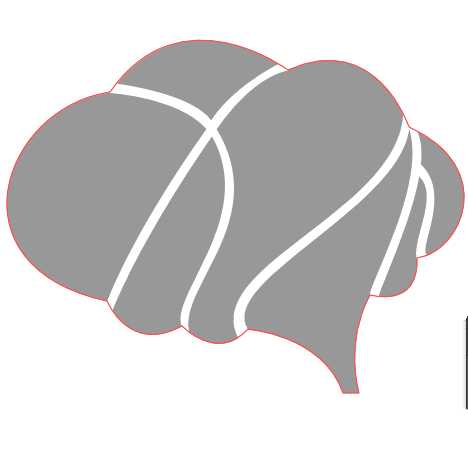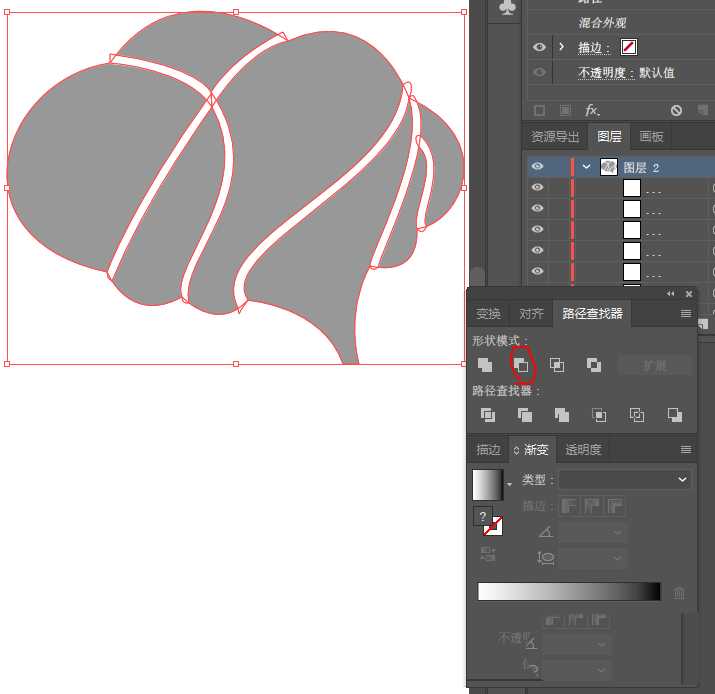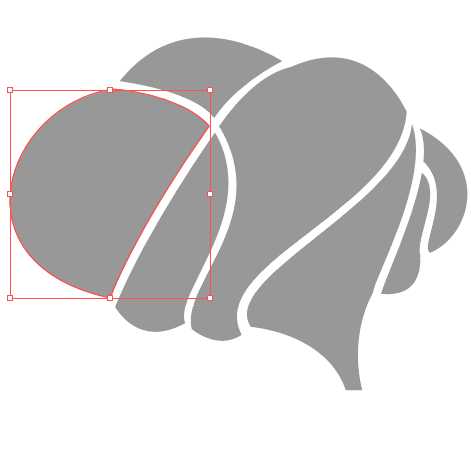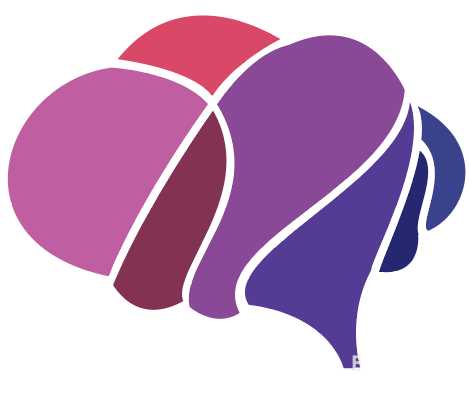DDR爱好者之家 Design By 杰米
ai经常被用来制作矢量图LOGO,想要画一个大脑图标,该怎么绘制嗯?下面我们就来看看详细的教程。
- 软件名称:
- Adobe Illustrator CC(AI软件) 2018 v22.0.0 简体中文安装版
- 软件大小:
- 797.2MB
- 更新时间:
- 2017-09-26立即下载
1、用椭圆工具画一个椭圆,形状不要太夸张就可以,颜色自便
2、用钢笔工具绘制“脑干”,颜色自便
3、以之前画的椭圆和“脑干”为基础,用钢笔工具绘制出类似气泡对话框的“大脑”,颜色自便,无描边,做好以后可以吧椭圆和“脑干”删除
4、用钢笔工具绘制“脑沟”,填充白色,无描边
5、绘制完“脑沟”以后,是不是有点形象了呢~
6、选中全部,使用路径查找器(窗口-路径查找器)的减去顶层进行裁剪
7、右键“大脑”,单击“取消编组”,可以看到“大脑”被分成一块一块的了
8、最后加点颜色,就大功告成咯!怎样?是不是很简单~
以上就是ai画大脑图标的教程,希望大家喜欢,请继续关注。
相关推荐:
ai怎么绘制铁线莲图标?
ai怎么设计龙卷风标志的图标?
ai怎么设计回飞镖图标? ai回飞镖的画法
DDR爱好者之家 Design By 杰米
广告合作:本站广告合作请联系QQ:858582 申请时备注:广告合作(否则不回)
免责声明:本站资源来自互联网收集,仅供用于学习和交流,请遵循相关法律法规,本站一切资源不代表本站立场,如有侵权、后门、不妥请联系本站删除!
免责声明:本站资源来自互联网收集,仅供用于学习和交流,请遵循相关法律法规,本站一切资源不代表本站立场,如有侵权、后门、不妥请联系本站删除!
DDR爱好者之家 Design By 杰米
暂无评论...
更新日志
2025年01月06日
2025年01月06日
- 小骆驼-《草原狼2(蓝光CD)》[原抓WAV+CUE]
- 群星《欢迎来到我身边 电影原声专辑》[320K/MP3][105.02MB]
- 群星《欢迎来到我身边 电影原声专辑》[FLAC/分轨][480.9MB]
- 雷婷《梦里蓝天HQⅡ》 2023头版限量编号低速原抓[WAV+CUE][463M]
- 群星《2024好听新歌42》AI调整音效【WAV分轨】
- 王思雨-《思念陪着鸿雁飞》WAV
- 王思雨《喜马拉雅HQ》头版限量编号[WAV+CUE]
- 李健《无时无刻》[WAV+CUE][590M]
- 陈奕迅《酝酿》[WAV分轨][502M]
- 卓依婷《化蝶》2CD[WAV+CUE][1.1G]
- 群星《吉他王(黑胶CD)》[WAV+CUE]
- 齐秦《穿乐(穿越)》[WAV+CUE]
- 发烧珍品《数位CD音响测试-动向效果(九)》【WAV+CUE】
- 邝美云《邝美云精装歌集》[DSF][1.6G]
- 吕方《爱一回伤一回》[WAV+CUE][454M]